الإعلانات
إذا كان لديك العديد من محركات الأقراص الثابتة في نظام Linux الخاص بك ، فلن تضطر إلى معاملتها جميعًا كأجهزة تخزين مختلفة. باستخدام Btrfs ، يمكنك بسهولة إنشاء مجموعة تخزين من محركات الأقراص الثابتة هذه.
في ظل ظروف معينة ، يمكنك تمكين النسخ المطابق حتى لا تفقد بياناتك بسبب فشل محرك الأقراص الثابتة. مع إعداد كل شيء ، يمكنك فقط رمي ما تريد في حوض السباحة والاستفادة القصوى من مساحة التخزين المتوفرة لديك.
لا توجد أداة تكوين GUI يمكنها أن تجعل كل هذا أسهل (حتى الآن) ، ولكن لا يزال من السهل جدًا القيام بذلك باستخدام سطر الأوامر. سأوجهك خلال إعداد بسيط لاستخدام العديد من محركات الأقراص الثابتة معًا.
ما هو Btrfs؟
Btrfs (يسمى نظام ملفات B-tree أو "Butter FS" أو "Better FS") هو نظام ملفات قادم Ext4 مقابل Btrfs: لماذا نقوم بالتبديل [Linux]بصراحة ، أحد الأشياء الأخيرة التي ينظر إليها الناس هو نظام الملفات المستخدم. مستخدمو Windows و Mac OS X لديهم سبب أقل للنظر ، لأن لديهم حقًا واحد فقط ... اقرأ أكثر يتضمن العديد من الميزات المختلفة على مستوى نظام الملفات والتي لا تتوفر عادةً إلا كحزم برامج منفصلة. في حين أن Btrfs يحتوي على العديد من الميزات الجديرة بالملاحظة (مثل لقطات نظام الملفات) ، فإن اثنين من الميزات التي سنلقي نظرة عليها في هذه المقالة هي تجميع التخزين والنسخ المتطابق.
إذا لم تكن متأكدًا من نظام الملفات ، فألق نظرة على هذا الشرح عدد قليل من أنظمة الملفات لنظام التشغيل Windows ما هو نظام الملفات وكيف يمكنك معرفة ما يعمل على محركات الأقراص الخاصة بكما هو نظام الملفات ولماذا يهم؟ تعرف على الاختلافات بين FAT32 و NTFS و HPS + و EXT والمزيد. اقرأ أكثر . يمكنك أيضا التحقق من هذا لطيف مقارنة بين أنظمة الملفات المختلفة من FAT إلى NTFS إلى ZFS: إزالة الغموض عن أنظمة الملفاتقد تستخدم محركات الأقراص الثابتة وأنظمة التشغيل المختلفة أنظمة ملفات مختلفة. إليك ما يعنيه ذلك وما تحتاج إلى معرفته. اقرأ أكثر للحصول على فكرة أفضل عن الاختلافات بين أنظمة الملفات الموجودة.
لا يزال Btrfs يعتبر "غير مستقر" من قبل الكثير ، ولكن معظم الميزات مستقرة بالفعل بما يكفي للاستخدام الشخصي - إنها فقط بعض الميزات المحددة التي قد تواجه بعض النتائج غير المقصودة.
بينما يهدف Btrfs إلى أن يكون نظام الملفات الافتراضي لنظام Linux في وقت ما في المستقبل ، إلا أنه لا يزال الأفضل لاستخدام ext4 لإعدادات محرك الأقراص الثابتة الفردي أو للإعدادات التي لا تحتاج إلى تجميع التخزين والنسخ المطابق.
تجميع محركات الأقراص الخاصة بك
في هذا المثال ، سنستخدم أربعة محركات أقراص ثابتة. يوجد محركان للقرص الصلب (/ dev / sdb و / dev / sdc) بسعة 1 تيرابايت لكل منهما ، واثنين من محركات الأقراص الثابتة الأخرى (/ dev / sdd و / dev / sde) بسعة 500 جيجابايت لما مجموعه أربعة محركات أقراص صلبة بإجمالي 3 تيرابايت التخزين.
يمكنك أيضًا أن تفترض أن لديك محرك قرص ثابت آخر (/ dev / sda) من حجم تعسفي يحتوي على أداة تحميل التشغيل ونظام التشغيل. نحن لا نهتم لأنفسنا بشأن / dev / sda ونقوم فقط بدمج محركات الأقراص الثابتة الأربعة الأخرى لأغراض التخزين الإضافية.
إنشاء نظام ملفات
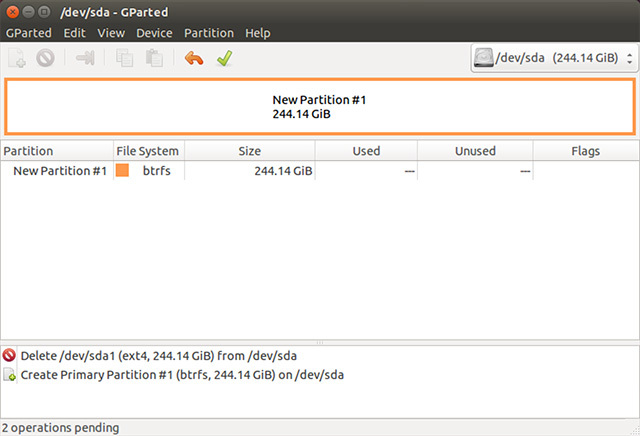
لإنشاء نظام ملفات Btrfs على أحد محركات الأقراص الثابتة لديك ، يمكنك استخدام الأمر:
sudo mkfs.btrfs / dev / sdb
بالطبع ، يمكنك استبدال / dev / sdb بمحرك الأقراص الثابتة الفعلي الذي تريد استخدامه. من هنا ، يمكنك إضافة محركات أقراص ثابتة أخرى إلى نظام Btrfs لجعله قسمًا واحدًا يمتد عبر جميع محركات الأقراص الثابتة التي تضيفها. أولاً ، قم بتثبيت أول محرك أقراص ثابتة Btrfs باستخدام الأمر:
sudo mount / dev / sdb / mnt
بعد ذلك ، قم بتشغيل الأوامر:
sudo mkfs.btrfs / dev / sdc mkfs.btrfs / dev / sdd mkfs.btrfs / dev / sde
الآن ، يمكنك إضافتها إلى القرص الصلب الأول باستخدام الأوامر:
جهاز sudo btrfs add / dev / sdc / mnt جهاز btrfs add / dev / sdd / mnt btrfs device add / dev / sde / mnt
إذا كان لديك بعض البيانات المخزنة على القرص الصلب الأول ، فستحتاج إلى نظام الملفات لموازنتها بين جميع محركات الأقراص الثابتة المضافة حديثًا. يمكنك القيام بذلك باستخدام الأمر:
sudo btrfs ميزان نظام الملفات / mnt
بدلاً من ذلك ، إذا كنت تعرف قبل أن تبدأ حتى أنك تريد أن يمتد نظام ملفات Btrfs عبر جميع محركات الأقراص الثابتة ، يمكنك ببساطة تشغيل الأمر:
sudo mkfs.btrfs -d single / dev / sdb / dev / sdc / dev / sdd / dev / sde
بالطبع هذا أسهل بكثير ، ولكن ستحتاج إلى استخدام الطريقة المذكورة أعلاه إذا لم تقم بإضافتها جميعًا دفعة واحدة.
ستلاحظ أنني استخدمت علامة: "-d single". يعد ذلك ضروريًا لأنني أردت تكوين RAID 0 (حيث يتم تقسيم البيانات بين كافة العناصر الثابتة محركات الأقراص ولكن لا يحدث النسخ المتطابق) ، ولكن يلزم استخدام ملف التعريف "المفرد" عند اختلاف محركات الأقراص الثابتة الأحجام. إذا كانت جميع محركات الأقراص الثابتة بنفس الحجم ، فيمكنني بدلاً من ذلك استخدام علامة "-d raid0". بالمناسبة ، تشير علامة "-d" إلى البيانات وتسمح لك بتحديد تكوين البيانات الذي تريده. هناك أيضًا علامة "-m" التي تفعل الشيء نفسه تمامًا للبيانات الوصفية.
إلى جانب ذلك ، يمكنك أيضًا تمكين RAID 1 باستخدام "-d raid1" الذي سيضاعف البيانات عبر جميع الأجهزة ، لذا باستخدام هذه العلامة أثناء إنشاء نظام الملفات Btrfs الذي يمتد على جميع محركات الأقراص الصلبة يعني أنك تحصل على 500 جيجابايت فقط من المساحة القابلة للاستخدام ، حيث يتم استخدام محركات الأقراص الثابتة الثلاثة الأخرى للنسخ المتطابق.
أخيرًا ، يمكنك تمكين RAID 10 باستخدام "-d raid10". سيؤدي ذلك إلى مزج كل من RAID 0 و RAID 1 ، لذا سيمنحك 1.5 تيرابايت من المساحة القابلة للاستخدام حيث يتم إقران محركي الأقراص الثابتة بسعة 1 تيرابايت في النسخ المتطابق وإقران محركي الأقراص الصلبة 500 جيجابايت في النسخ المتطابق.
تحويل نظام الملفات

إذا كان لديك نظام ملفات Btrfs وترغب في تحويله إلى تكوين RAID مختلف ، فمن السهل القيام بذلك. أولاً ، قم بتثبيت نظام الملفات (إذا لم يكن بالفعل) باستخدام الأمر:
sudo mount / dev / sdb1 / mnt
بعد ذلك ، قم بتشغيل الأمر:
sudo بداية توازن btrfs -dconvert = raid1 -mconvert = raid1 / mnt
سيؤدي ذلك إلى تغيير التكوين إلى RAID 1 ، ولكن يمكنك استبداله بأي تكوين تريده (لذلك طالما أنه مسموح به بالفعل - على سبيل المثال ، لا يمكنك التبديل إلى RAID 10 إذا لم يكن لديك أربعة على الأقل محركات الأقراص). بالإضافة إلى ذلك ، فإن علامة -mconvert اختيارية إذا كنت قلقًا بشأن البيانات فقط وليس البيانات الوصفية.
في حالة حدوث فشل في محرك الأقراص الثابتة
إذا فشل محرك الأقراص الثابتة ، فستحتاج إلى إزالته من نظام الملفات حتى تعمل بقية محركات الأقراص المجمعة بشكل صحيح. قم بتثبيت نظام الملفات باستخدام الأمر:
sudo mount -o تدهورت / dev / sdb / mnt
ثم قم بإصلاح نظام الملفات باستخدام:
حذف جهاز sudo btrfs المفقود / mnt
إذا لم يكن لديك RAID 1 أو RAID 10 ممكّنًا ، فسيتم الآن فقد أي بيانات كانت موجودة على محرك الأقراص الثابت الفاشل.
إزالة القرص الصلب من نظام الملفات
أخيرًا ، إذا كنت تريد إزالة جهاز من نظام ملفات Btrfs ، وتم تثبيت نظام الملفات على / mnt ، يمكنك القيام بذلك باستخدام الأمر:
sudo btrfs جهاز حذف / dev / sdc / mnt
بالطبع ، استبدل / dev / sdc بالقرص الصلب الذي تريد إزالته. سيستغرق هذا الأمر بعض الوقت لأنه يحتاج إلى نقل جميع البيانات من القرص الصلب الذي يتم إزالته ، وسيفشل بالمثل إذا لم يكن هناك مساحة كافية على محركات الأقراص الثابتة المتبقية الأخرى.
التركيب التلقائي

إذا كنت تريد تثبيت نظام ملفات Btrfs تلقائيًا ، يمكنك وضع هذا في ملف / etc / fstab:
جهاز sudo / dev / sdb / mnt btrfs = / dev / sdb ، device = / dev / sdc ، device = / dev / sdd ، device = / dev / sde 0 0
خيارات التثبيت
نصيحة إضافية واحدة! يمكنك تحسين أداء Btrfs في ملف / etc / fstab ضمن خيارات التحميل لنظام الملفات Btrfs. بالنسبة لمصفوفات التخزين الكبيرة ، فإن هذه الخيارات هي الأفضل: قوة الضغط = zlib ، autodefrag ، nospace_cache. على وجه التحديد ، ضغط = zlib سيقوم بضغط جميع البيانات بحيث يمكنك الاستفادة القصوى من مساحة التخزين لديك. للتسجيل ، يمكن لمستخدمي SSD استخدام هذه الخيارات: noatime ، ضغط = lzo ، ssd ، تجاهل ، space_cache ، autodefrag ، inode_cache. تتماشى هذه الخيارات مع مواصفات الجهاز ، لذا سيبدو الخط الكامل في / etc / fstab لمستخدمي SSD كما يلي:
sudo / dev / sdb / mnt btrfs device = / dev / sdb ، device = / dev / sdc ، device = / dev / sdd ، device = / dev / sde ،
noatime ، ضغط = lzo ، ssd ، تجاهل ، space_cache ، autodefrag ، inode_cache 0 0
ما هو حجم مجموعة التخزين الخاصة بك؟
Btrfs هو خيار رائع لتجميع التخزين والنسخ المتطابق الذي من المؤكد أنه سيصبح أكثر شعبية بمجرد اعتباره مستقرًا تمامًا. لن يضر أيضًا وجود واجهة مستخدم رسومية لجعل التهيئة أسهل (بالإضافة إلى بعض مثبتات التوزيع) ، ولكن من السهل فهم الأوامر التي يتعين عليك استخدامها في المحطة الطرفية وتطبيقها.
ما هو أكبر مستودع تخزين يمكنك إجراؤه؟ هل تعتقد أن مجمعات التخزين جديرة بالاهتمام؟ اسمحوا لنا أن نعرف في التعليقات!
حقوق الصورة: وليام هوك
داني خبير في جامعة شمال تكساس ويتمتع بجميع جوانب البرمجيات مفتوحة المصدر ولينكس.

